Win10系统如何将wps广告关闭?
发布时间:2017-04-06 22:35:31 浏览数:
在win10系统中该如何关闭wps广告呢?虽然wps是一款用起来较方便的办公软件,但其缺点就是经常会弹出广告,我们该如何关闭Wps广告呢?下面小编给大家分享下关闭方法。
方法一:
1、进入wps的安装目录,打开“WPS Office Personal”文件夹;
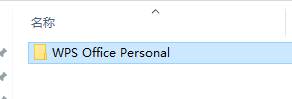
2、接着打开全是数字的文件夹,如:9.1.05184
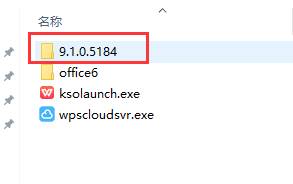
3、打开【wtoolex】文件夹,将【wpsnotify.exe】文件删除;
4、然后新建一个文件名及后缀名一样的文件,最方便的就是新建一个文本文档,然后重命名为【wpsnotify.exe】即可。
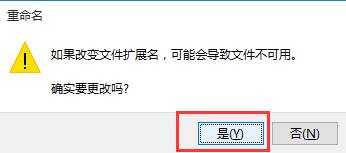
方法二:
1、点击【开始菜单】,依次展开【wps Office】-【wps Office工具】-【WPS Office 配置工具】;
2、点击【高级】按钮,切换到【其它选项】,在下面将【订阅WPS热点】和【接受广告推送】的勾去掉,点击确定即可。
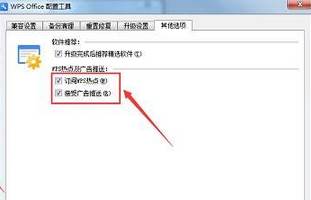
以上就是小编给大家分享会的Win10系统如何将wps广告关闭的操作方法!
方法一:
1、进入wps的安装目录,打开“WPS Office Personal”文件夹;
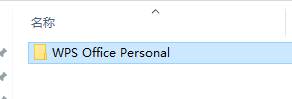
2、接着打开全是数字的文件夹,如:9.1.05184
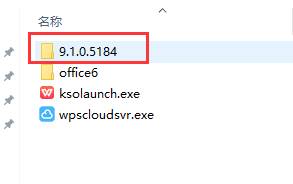
3、打开【wtoolex】文件夹,将【wpsnotify.exe】文件删除;
4、然后新建一个文件名及后缀名一样的文件,最方便的就是新建一个文本文档,然后重命名为【wpsnotify.exe】即可。
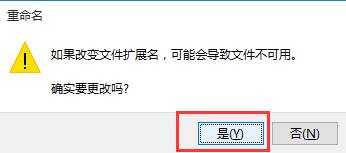
方法二:
1、点击【开始菜单】,依次展开【wps Office】-【wps Office工具】-【WPS Office 配置工具】;
2、点击【高级】按钮,切换到【其它选项】,在下面将【订阅WPS热点】和【接受广告推送】的勾去掉,点击确定即可。
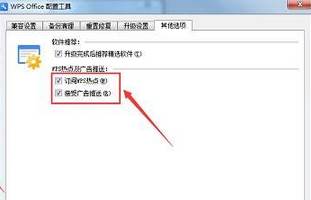
以上就是小编给大家分享会的Win10系统如何将wps广告关闭的操作方法!